Pengantar
Cara ini akan memandu Anda dalam menginstal tumpukan FEMP. FEMP hanyalah bundel perangkat lunak yang terdiri dari 4 komponen yang bekerja sama untuk membentuk server web yang kuat. Namun, dalam pengaturan ini akronimnya adalah sebagai berikut:FreeBSD 10 (F ) adalah inti dari platform yang akan menopang komponen lainnya. Nginx (E ) digunakan untuk layanan web. MySQL (M ) digunakan untuk pengelolaan database, dan PHP (P ) digunakan sebagai bahasa pemrograman.
Prasyarat
Anda memerlukan server FreeBSD yang dikonfigurasi dengan alamat IP statis. Jika Anda belum memiliki server, Anda dapat mengunjungi halaman Hosting VPS kami dan menjalankan server baru dalam waktu kurang dari 30 detik.
Instal FEMP di FreeBSD 10
Untuk memulai, login ke server FreeBSD Anda melalui SSH atau Console. Jika Anda menggunakan layanan cloud Atlantic.Net, perhatikan bahwa mereka diatur sebagai instalasi minimal untuk menghindari paket yang tidak perlu diinstal dan tidak pernah digunakan. Jika beberapa paket perangkat lunak yang biasa Anda gunakan tidak terinstal secara default, silakan instal sesuai kebutuhan.
Mari kita unduh nano sehingga kita dapat menyederhanakan tutorial ini.
pkg install nano
Pastikan server Anda benar-benar mutakhir sehingga kami dapat menyelesaikan persiapan.
freebsd-update fetch freebsd-update install
Dengan server yang terbaru, kami dapat melanjutkan proses dan menginstal FEMP di server Anda.
Instal Nginx di FreeBSD 10
Mulailah dengan menginstal Nginx dengan perintah berikut:
pkg install nginx
Rehash
Aktifkan dan mulai layanan Nginx dengan perintah berikut:
sysrc nginx_enable=yes
service nginx start
Sekarang Anda dapat memverifikasi bahwa Nginx diinstal dengan benar dengan mengetikkan http:// dan alamat IP Anda di browser (http://YOUR.IP.ADD.RESS ).
Untuk mendapatkan Alamat IP server Anda, masukkan perintah berikut:
ifconfig vtnet0 | grep "inet " | awk '{ print $2 }' 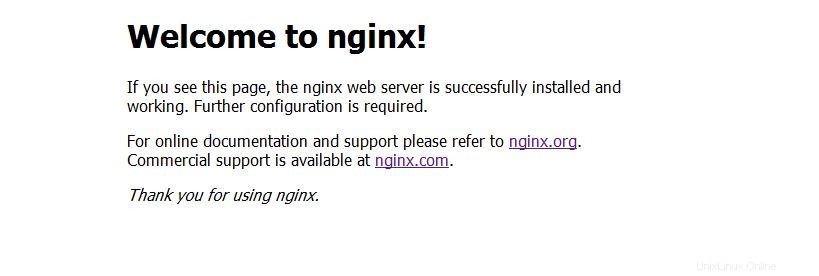
Ini adalah halaman pengujian yang dibuat untuk memverifikasi bahwa Nginx telah diinstal dengan benar di FreeBSD
Konfigurasi Nginx di FreeBSD 10
Perubahan pertama pada file konfigurasi adalah membuat cadangan dari konfigurasi asli, untuk berjaga-jaga jika terjadi sesuatu dan kami ingin mengembalikannya. Kami akan menyelesaikan tugas ini dengan memindahkan file dan menamainya nginx.conf.backup.
mv /usr/local/etc/nginx/nginx.conf /usr/local/etc/nginx/nginx.conf.backup
Sekarang, kita buat file nginx.conf dengan perintah berikut:
nano /usr/local/etc/nginx/nginx.conf
Rekatkan konfigurasi berikut ke file kosong Anda lalu simpan sesi Anda.
Catatan:Untuk menyederhanakan konfigurasi kita, file ini juga berisi konfigurasi PHP.
user www;
worker_processes 1;
error_log /var/log/nginx/error.log info;
events {
worker_connections 1024;
}
http {
include mime.types;
default_type application/octet-stream;
access_log /var/log/nginx/access.log;
sendfile on;
keepalive_timeout 65;
server {
listen 80;
server_name example.com www.example.com;
root /usr/local/www/nginx;
index index.php index.html index.htm;
location / {
try_files $uri $uri/ =404;
}
error_page 500 502 503 504 /50x.html;
location = /50x.html {
root /usr/local/www/nginx-dist;
}
location ~ \.php$ {
try_files $uri =404;
fastcgi_split_path_info ^(.+\.php)(/.+)$;
fastcgi_pass unix:/var/run/php-fpm.sock;
fastcgi_index index.php;
fastcgi_param SCRIPT_FILENAME $request_filename;
include fastcgi_params;
}
}
} Setelah itu, kita akan membuat direktori file log untuk Nginx dan membuat file log kosong. Ini akan memungkinkan sistem o menyimpan kesalahan dan informasi yang berguna untuk pemecahan masalah.
mkdir -p /var/log/nginx
Buat file log akses dan kesalahan dengan perintah sentuh:
touch /var/log/nginx/access.log touch /var/log/nginx/error.log
rm -rf /usr/local/www/nginx
Kemudian buat ulang direktori dengan perintah berikut:
mkdir /usr/local/www/nginx
Dengan link rusak/dihapus dan direktori baru dibuat, kita perlu menyalin file index.html ke direktori baru dengan perintah berikut:
cp /usr/local/www/nginx-dist/index.html /usr/local/www/nginx
Terakhir, mulai ulang Nginx dan sistemnya, sehingga semua konfigurasi berlaku dengan perintah berikut:
service nginx restart
rehash
Instal MySQL di FreeBSD 10
Kami kemudian ingin melanjutkan dengan menginstal MySQL. Setelah menjalankan MySQL berikut, perintah tekan y lalu enter untuk mengkonfirmasi instalasi Anda.
pkg install mysql55-server
Aktifkan dan mulai layanan MySQL dengan perintah berikut:
sysrc mysql_enable=yes
service mysql-server start
Konfigurasi MySQL di FreeBSD 10
Untuk memastikan keamanan setelan default MySQL, lanjutkan dengan perintah di bawah ini:
mysql_secure_installation
Catatan:Ketika diminta dengan "Masukkan kata sandi saat ini untuk root" tekan enter untuk tidak ada lalu Y (Ya) untuk mengatur kata sandi MYSQL. Anda kemudian akan diminta dengan serangkaian pertanyaan. Cukup ketik Y untuk ya pada semuanya, lihat tangkapan layar di bawah ini:
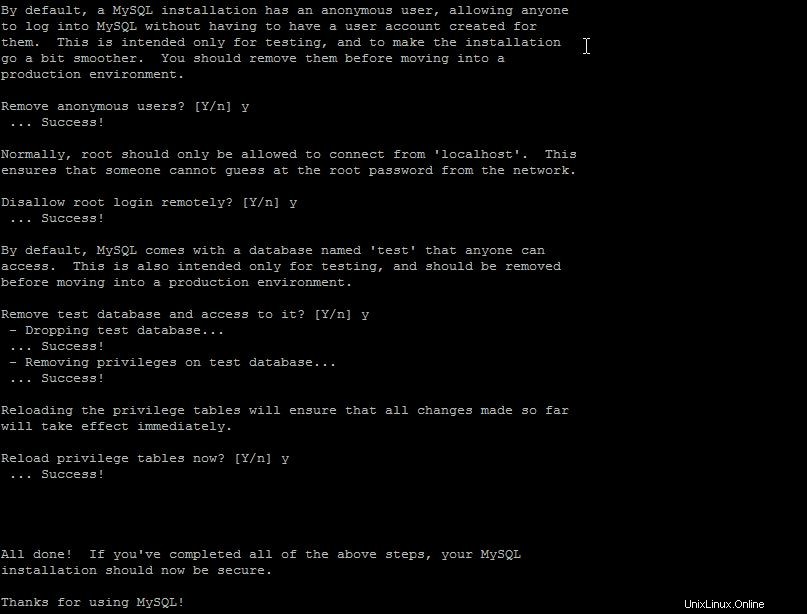
Ini adalah instalasi layar yang aman saat menginstal MySql di server FreeBSD FEMP Stack.
Mulai ulang MySQL dan sistem, sehingga semua konfigurasi berlaku dengan perintah berikut:
service mysql-server restart
rehash
Instal PHP di FreeBSD 10
Terakhir, kita akan menyimpulkan dengan FEMP Stack dengan menginstal PHP dan mengonfigurasinya agar bekerja dengan Nginx.
pkg install php55-mysql php55-mysqli
Dengan PHP terinstal, kita dapat memulai persiapan untuk mengkonfigurasinya dengan Nginx. Salin contoh file konfigurasi PHP ke lokasi yang benar.
cp /usr/local/etc/php.ini-production /usr/local/etc/php.ini
Aktifkan dan mulai layanan PHP-FPM dengan perintah berikut:
sysrc php_fpm_enable=yes
service php-fpm start
Konfigurasi PHP di FreeBSD 10
Kita sekarang harus membuat perubahan kecil pada konfigurasi PHP-FPM. Menggunakan editor teks Anda, ketik perintah berikut untuk mengakses konfigurasi.
nano /usr/local/etc/php-fpm.conf
Cari baris yang berbunyi listen =127.0.0.1:9000 dan ganti dengan baris berikut, sehingga mendengarkan php-fpm.sock:
#locate listen = 127.0.0.1:9000 #Replace listen = /var/run/php-fpm.sock
Maka Anda perlu menemukan baris berikut dan batalkan komentar (Hapus titik koma) darinya:
listen.owner = www listen.group = www listen.mode = 0660
Lanjutkan dan buat file PHP untuk memastikannya berfungsi dengan perintah berikut:
nano /usr/local/www/nginx/info.php
Kemudian masukkan script PHP berikut ke file info.php yang kosong dengan perintah berikut:
<?php phpinfo(); ?>
Selain itu, mulai ulang PHP-FPM, sehingga semua konfigurasi berlaku dengan perintah berikut:
service php-fpm restart
Terakhir, mulai ulang Nginx dan sistemnya, sehingga semua konfigurasi berlaku dengan perintah berikut:
service nginx restart
rehash
Anda sekarang dapat memverifikasi bahwa PHP telah diinstal dengan benar dengan mengetikkan yang berikut di browser Anda. Di bawah ini adalah halaman default setelah menginstal PHP pada server FEMP Stack FreeBSD saat melihat URL berikut:http://YOUR.IP.ADD.RESS/info.php
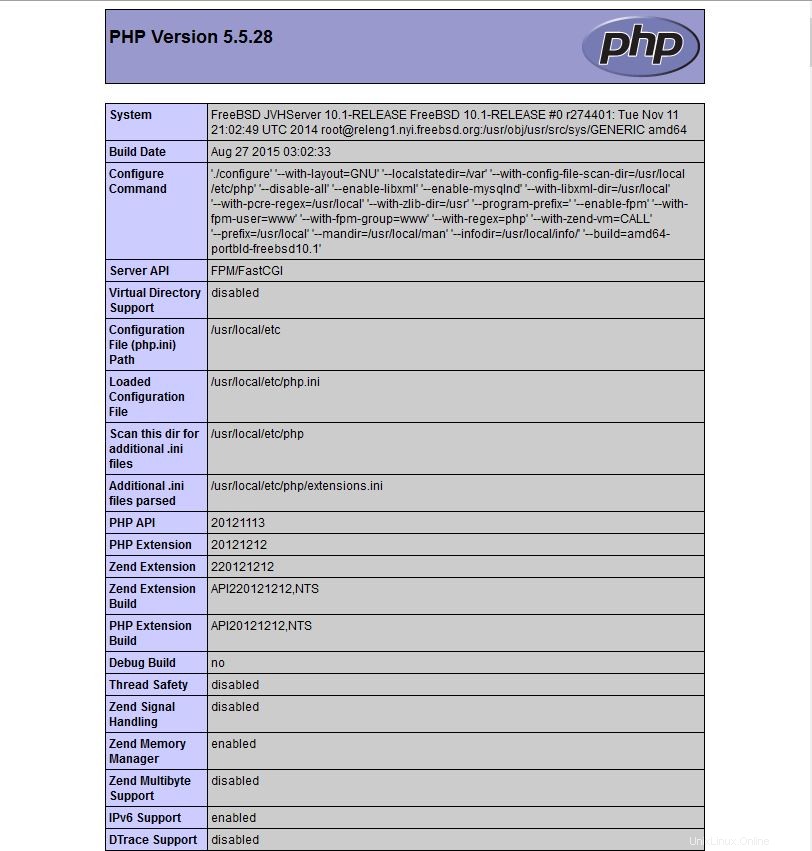
Apa Selanjutnya?
Selamat! Anda sekarang memiliki server dengan platform FEMP Stack untuk lingkungan web Anda. Terima kasih telah mengikuti dan jangan ragu untuk menghubungi kami kembali untuk pembaruan lebih lanjut.